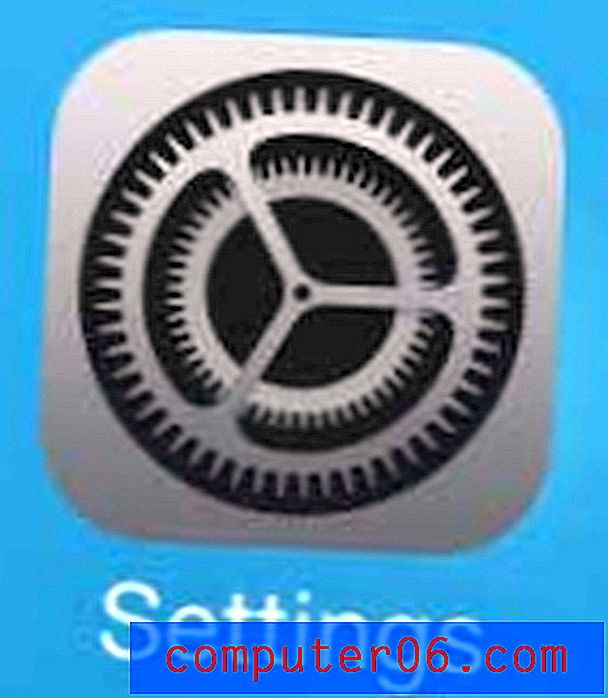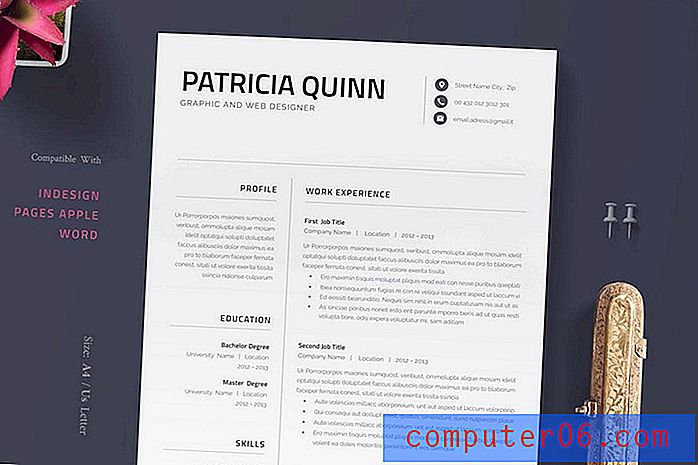Slik slår du av automatisk flip på iPhone
IPhonen din kan fortelle hvordan du holder den, og kan bestemme hvordan den mener den skal orientere skjermen. I de fleste tilfeller kan enheten evaluere hvordan du ønsker å holde den på riktig måte. Men av og til kan du oppleve at automatisk blaing fra stående til liggende retning, eller omvendt, blir et problem.
Heldigvis er det en innstilling på enheten din som heter Portrait Orientation Lock som vil tvinge enheten til å forbli i stående retning. Når du har aktivert dette alternativet ved å følge trinnene nedenfor, vil enheten ikke lenger vende til liggende retning når du slår den.
Stoppe iPhone-skjermen fra å bla
Trinnene i denne artikkelen ble utført ved hjelp av en iPhone 6 Plus, i iOS 8. Disse trinnene fungerer også i iOS 7, men enheter som kjører iOS 6 eller lavere, må følge et annet sett med instruksjoner. Du kan lese iOS 6-trinnene her.
Merk at det ikke er et alternativ for låsning av liggende retning på enheten. Den kan bare låses i portrettmodus.
Trinn 1: Sveip opp fra bunnen av skjermen.

Trinn 2: Trykk på låseikonet øverst til høyre i kontrollsenteret. Du vil vite at innstillingen er slått på når ikonet er hvitt, som på bildet nedenfor, og når du kan se et låseikon øverst på skjermen.
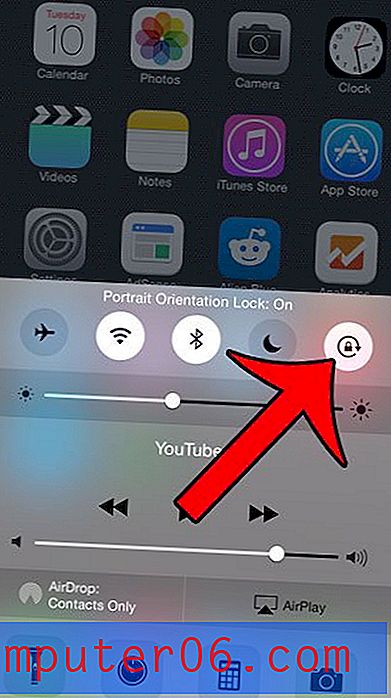
Hvis det å sveipe opp fra bunnen av skjermen ikke fører frem Kontrollsenteret som vist på bildet over, kan du prøve å gjøre det med en app åpen på skjermen. Bare lukk den appen slik at startskjermen vises, og prøv deretter å sveipe opp fra bunnen av skjermen igjen.
Det er mange andre nyttige verktøy og innstillinger du kan få tilgang til fra Kontrollsenteret, inkludert lommelykt. Les her for å finne ut hvordan du raskt får tilgang til lommelykten på din iPhone.